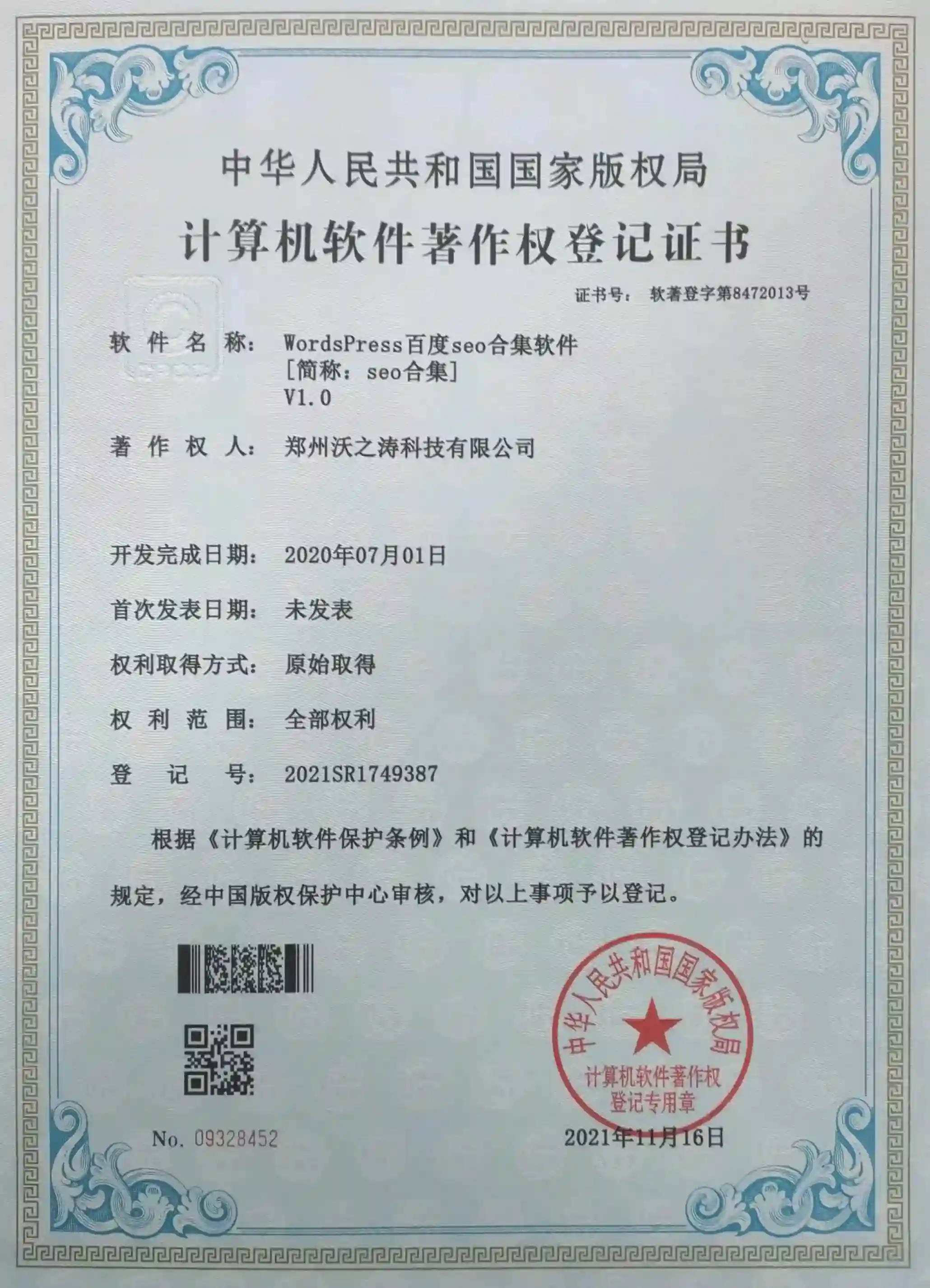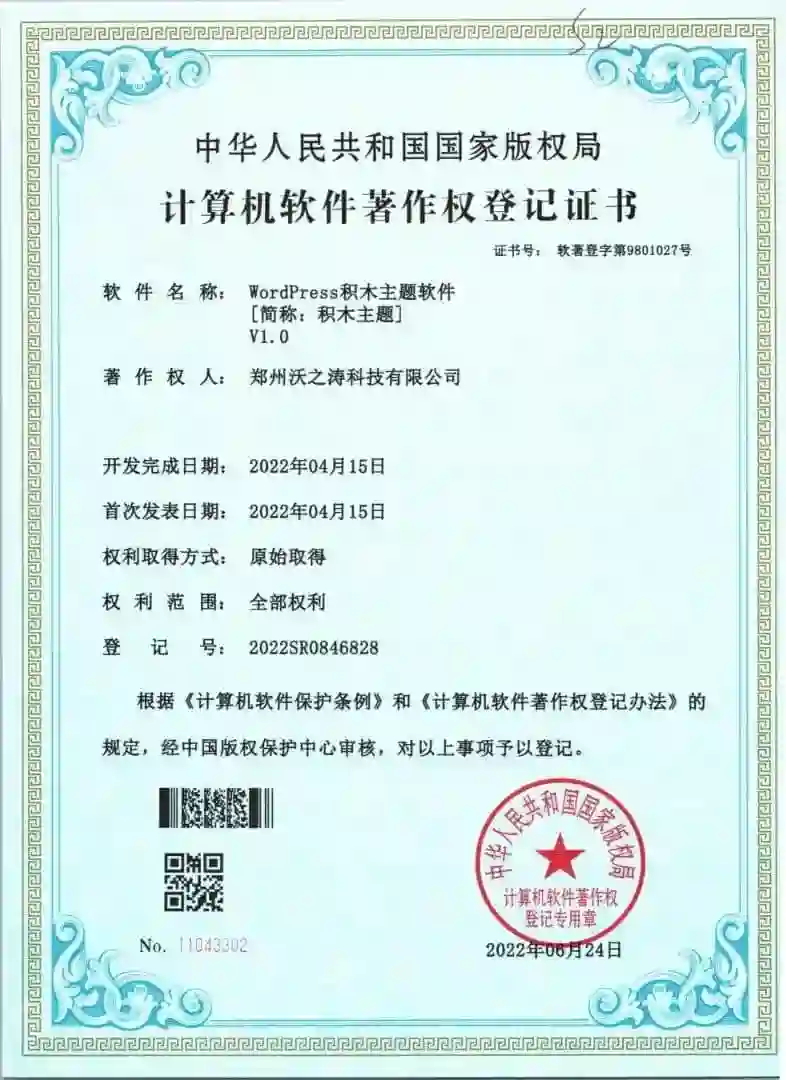用户
ID: 剩余积分:
积分仅限于AI文章写作也可以用于Wordpress下的SEO合集插件“智能改写”“词库挖掘”“关键词排名监控”“AI智能DK”功能使用;
充值仅用于消费,不可变更,退款,提现,请慎重选择!
用户邮箱
验证码
暂无数据
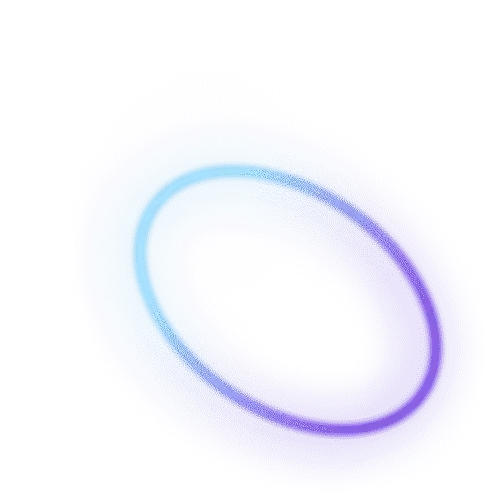
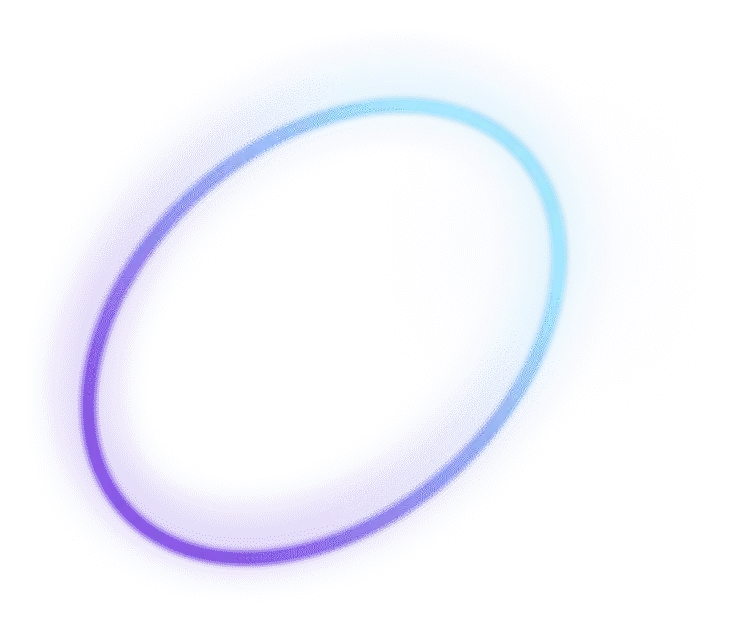
在使用WordPress进行网站建设的过程中,我们经常会遇到一些与文章展示相关的问题。其中一个常见的需求就是设置文章置顶功能。通过置顶功能,我们可以将特定的文章固定在网站首页或者特定的分类页面的顶部位置,使其更加突出和易于访问。本文将详细介绍如何设置WordPress文章置顶功能,让您轻松掌握这个技巧。
要设置WordPress文章置顶功能,我们可以利用WordPress自带的特性或者使用一些插件。
下面将分别介绍这两种方法。
方法一:使用WordPress自带的置顶功能
我们需要进入WordPress的后台管理界面。在左侧导航栏中找到“文章”选项,并点击进入“文章”列表页面。
在文章列表页面中,可以看到所有已发布的文章。找到您想要置顶的文章,并将鼠标悬停在该文章上方。会出现几个选项,包括“编辑”、“快速编辑”和“移至回收站”。
点击“快速编辑”选项,会弹出一个快速编辑的框。在这个框中,可以看到“置顶”选项。勾选该选项后,点击“更新”按钮,即可将该文章设置为置顶状态。
如果您想要取消文章的置顶状态,只需再次进入快速编辑框,取消“置顶”选项的勾选,并点击“更新”按钮即可。
通过以上步骤,您就成功设置了WordPress文章的置顶功能。这种方法简单快捷,适用于一般的置顶需求。但如果您需要更为灵活和定制化的置顶功能,可以考虑使用插件。
方法二:使用插件进行文章置顶设置
WordPress插件库中有许多可以实现文章置顶功能的插件,比如"WP-Sticky"和"Q2W3 Fixed Widget"等。下面以"WP-Sticky"插件为例,介绍如何使用插件进行文章置顶设置。
在WordPress后台管理界面的左侧导航栏中找到“插件”选项,并点击进入“插件”页面。在这个页面中,可以看到已经安装的插件列表。
点击“添加新插件”按钮,在搜索框中输入“WP-Sticky”进行搜索。找到该插件后,点击“安装”按钮进行安装。
安装完成后,点击“启用”按钮启用插件。启用插件后,在左侧导航栏中会出现“Sticky”的选项,点击进入该选项的设置页面。
在“Sticky设置”页面中,可以看到当前所有已发布的文章列表。通过勾选相应的文章,即可将其置顶到首页或者特定分类页面的顶部位置。
WP-Sticky"插件还提供了一些其他的设置选项,比如设置置顶文章的过期时间、设定在文章列表中的置顶文章顺序等。根据需要进行相应的设置。
通过使用插件进行文章置顶设置,我们可以更加灵活地控制置顶规则,并且可以在不同的页面单独设置置顶文章,满足特定的需求。
通过以上两种方法,我们可以轻松地设置WordPress文章的置顶功能。使用WordPress自带的置顶功能简单方便,适用于一般的置顶需求。而使用插件则可以实现更加灵活和定制化的置顶规则。
在使用置顶功能时,建议根据网站的需求和设计风格合理使用。过多置顶文章可能会导致首页或分类页面的内容过于固定,不够动态。因此,可以根据文章的时效性和重要性等因素进行选择。
希望以上内容对您理解和使用WordPress文章置顶功能有所帮助。在设置过程中如有任何疑问,请随时向WordPress官方文档和相关社群寻求帮助。